
Hogyan lehet hozzáadni és módosítani a lábjegyzeteket a "Microsoft Word" -ben?
A cikk megmondja, hogyan kell dolgozni a "Word" lábjegyzetekkel.
Navigáció
- Hogyan kell hozzáadni a véget és a hagyományos lábjegyzeteket a "Word" -hoz?
- Hogyan változtathatja meg a lábjegyzetek számozását az elejétől?
- Hogyan lehet értesítést készíteni a lábjegyzet folytatásához?
- Hogyan kell konfigurálni a lábjegyzet elválasztóját?
- Hogyan lehet eltávolítani a szokásos és végső lábjegyzetet?
- Videó: Hogyan készítsünk lábjegyzetet a szóban?
Lábjegyzetek egy szövegszerkesztőben " Szó."Ez a hasonló észrevételek hasonló sorozata, amelyek a dokumentum bármely részében helyezkednek el, beleértve a végét is. Az ilyen lábjegyzetek is szükség van, például amikor dolgozik társszerzője, ellenőrzése feladatok, az írás art / dokumentációs (szerzők és a szerkesztők, gyakran van szükség, hogy hozzájáruljon a szöveg a bővítményt, jegyzetek, magyarázatok, stb) .
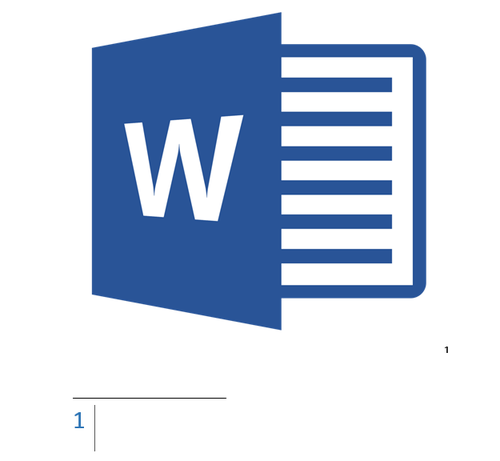
A "Microsoft Word" lábjegyzetekkel való együttműködés
Tény, hogy ez így néz ki. Tegyük fel, hogy társszerzője van, és küld egy dokumentumot " Szó."A szöveget értékeli és ellenőrizze. Annak érdekében, hogy ne változtassa meg a fő szöveget, egyszerűen hozzájárulhat az Ön észrevételeihez és gondolataihoz bizonyos munkahelyeken.
Ebben a cikkben beszélünk arról, hogyan lehet hozzáadni és módosítani a lábjegyzeteket " Microsoft Word." A 2016-os szövegszerkesztő változatának példáján adunk utasításokat, de alkalmas lesz az előző verziókra is (kisebb különbségek vannak egyes elemek nevében).
Hogyan kell hozzáadni a véget és a hagyományos lábjegyzeteket a "Word" -hoz?
A dokumentum alján található hagyományos lábnövényeket a dokumentum alján helyezkednek el, és a végén a dokumentum vége. Lábjegyzetek A szöveghez kapcsolódó linkeket is használhat, amelyek beilleszthetők őket (általában a linkek szövegek után kerülnek beillesztésre - a vég lábjegyzetben). Ha hozzá kell adnia a források listáját a szakirodalomból, használja az eszköztár parancs eszközét: " Linkek—Bibliográfia».
Az összes lábjegyzet automatikusan megjelenik (ha hozzáadja vagy törölje). A teljes dokumentumot általában, vagy minden egyes szakaszban külön kell számolnia. Lábjegyzeteket adnak hozzá a csoportból " Lábjegyzetek»Az Eszköztár lapon" Linkek»:
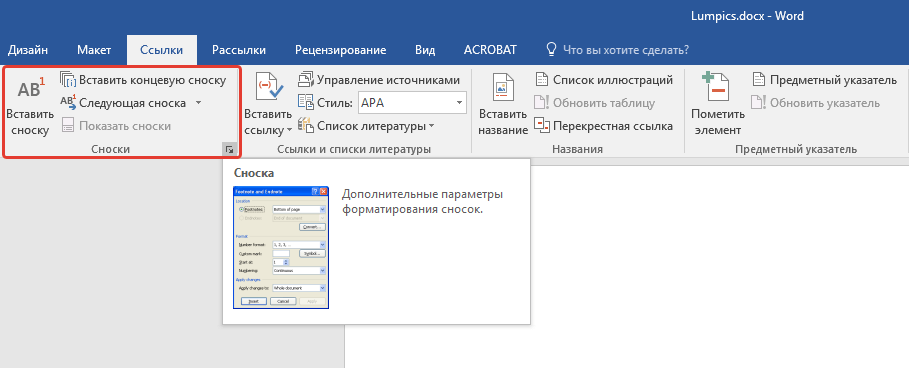
Szóval, próbáljunk hozzá lábjegyzetet hozzáadni:
- Szerelje be az egérmutatót a szövegterületen, ahol lábat szeretne tenni. Ezután menjen a " Linkek"És a csoportban" Lábjegyzetek»Nyomja meg a kívánt elemet a lábjegyzet típusától (normál vagy terminál) függvényében.
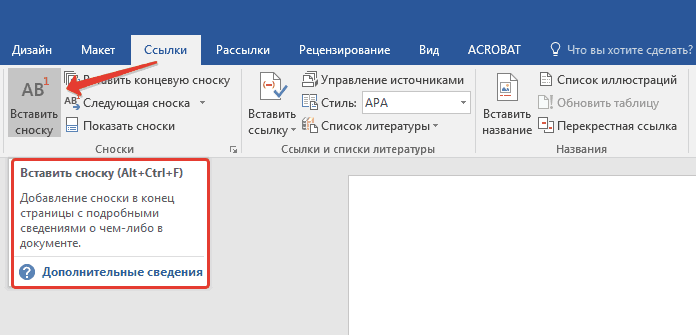
A "Microsoft Word" lábjegyzetekkel való együttműködés
- A lábjegyzet jele a megfelelő szó után áll (ahogyan a könyvekben vagy dokumentumokban történik), és a csatolt lábjegyzet az oldal végén található.
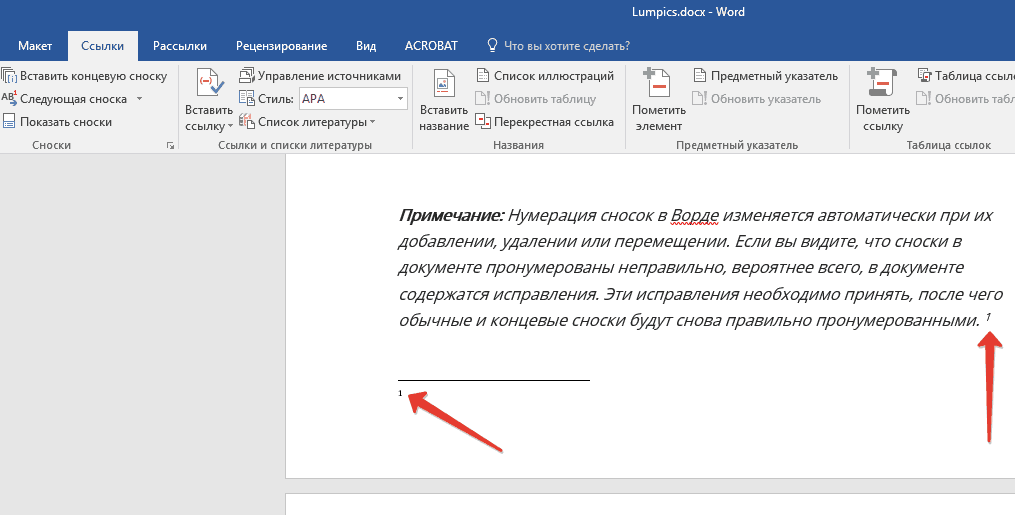
A "Microsoft Word" lábjegyzetekkel való együttműködés
- Most hozzáadhat szövegjegyzethez szükséges szöveget.

A "Microsoft Word" lábjegyzetekkel való együttműködés
- Ha a lábjegyzet ikont kétszer kattint, akkor a szövegben szereplő jelének helyére kerül.

A "Microsoft Word" lábjegyzetekkel való együttműködés
Ha szüksége van valamire, például a lábjegyzet vagy annak helyének formátuma, akkor kattintson a Csoport nyílra " Lábjegyzetek"(Lásd az első felső screenshotot), és tegye a következőket:
- Megnyílik az ablak. Itt megváltoztathatja a végét és a szokásos lábjegyzeteket egymáson. Ehhez használja az elemeket " Lábjegyzetek», « VégfelvételekÉs gomb " Helyettesít" A szám formátumának megváltoztatásához használja a " Formátum"(A képernyőképen a piros keretben a bal oldalon) és kattintson a" Alkalmaz».
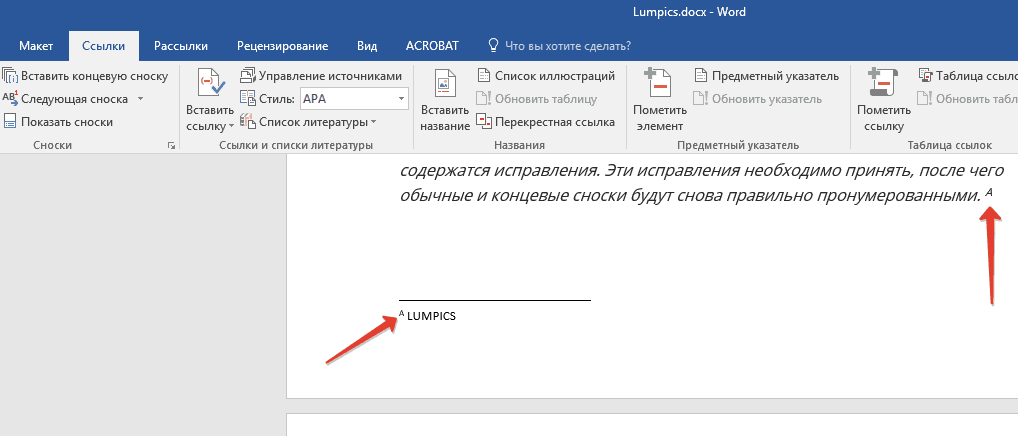
A "Microsoft Word" lábjegyzetekkel való együttműködés
- Ha meg kell változtatnia a javasolt számozást, és módosítania kell egy másik lábjegyzetjelre, kattintson a "gombra" Szimbólum"És a megnyíló ablakban válassza ki a kívánt karaktereket. A telepített számozás csak az új lábjegyzetekre kerül alkalmazásra.
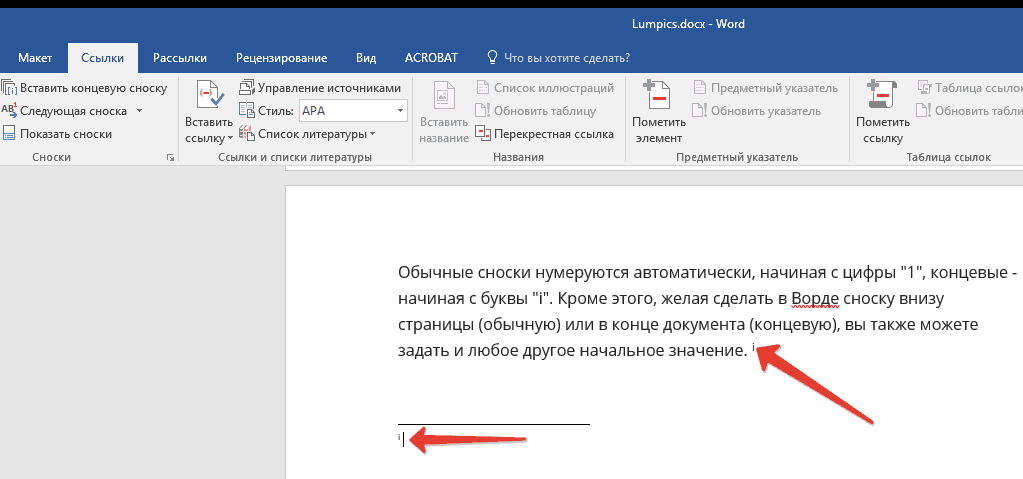
A "Microsoft Word" lábjegyzetekkel való együttműködés
Hogyan változtathatja meg a lábjegyzetek számozását az elejétől?
- Alapértelmezés szerint a hagyományos lábjegyzeteket szabványos számok számozzák meg. " 1,2,3... ", a vég lábjegyzetek számozott karakterek" ÉN., iI., iii…».
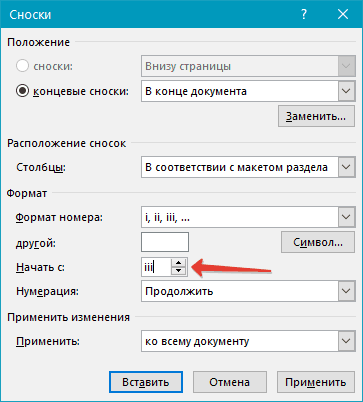
A "Microsoft Word" lábjegyzetekkel való együttműködés
- De másképp cselekedhet, és használja a számozási opciót. Ehhez menj vissza a fenti ablakhoz és az ellenkező elemhez " Kezdve"Állítsa be a szükséges értéket. Nyomja meg " Alkalmaz».
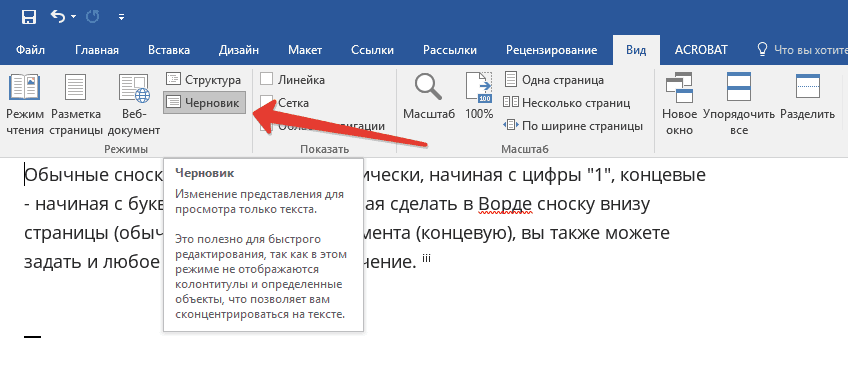
A "Microsoft Word" lábjegyzetekkel való együttműködés
Hogyan lehet értesítést készíteni a lábjegyzet folytatásához?
Amikor dokumentumot készít, és felveszi a lábjegyzetet, kiderülhet, hogy a lábjegyzet szövege nem illeszkedik az egyik oldalra. Ezért nem lehet megakadályozni, hogy hozzon létre egy értesítést, hogy továbbra is lábjegyzet, úgy, hogy az a személy megtanulja a dokumentum lehet olvasni a lábjegyzetben a végéig.
Tegye a következőket:
- Menjen az eszköztárba " Kilátás"És kattintson a" Tervezet»
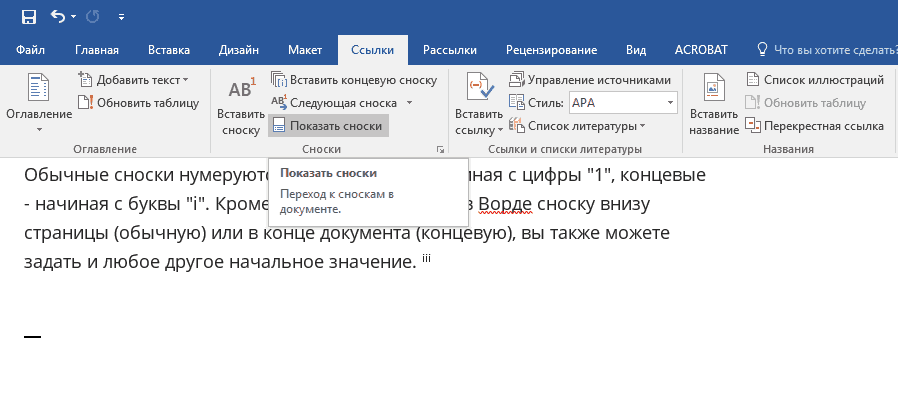
A "Microsoft Word" lábjegyzetekkel való együttműködés
- Akkor menj " Linkek—Lábjegyzetek—Lábjegyzetek megjelenítése"És válassza ki a lábjegyzet típusát.
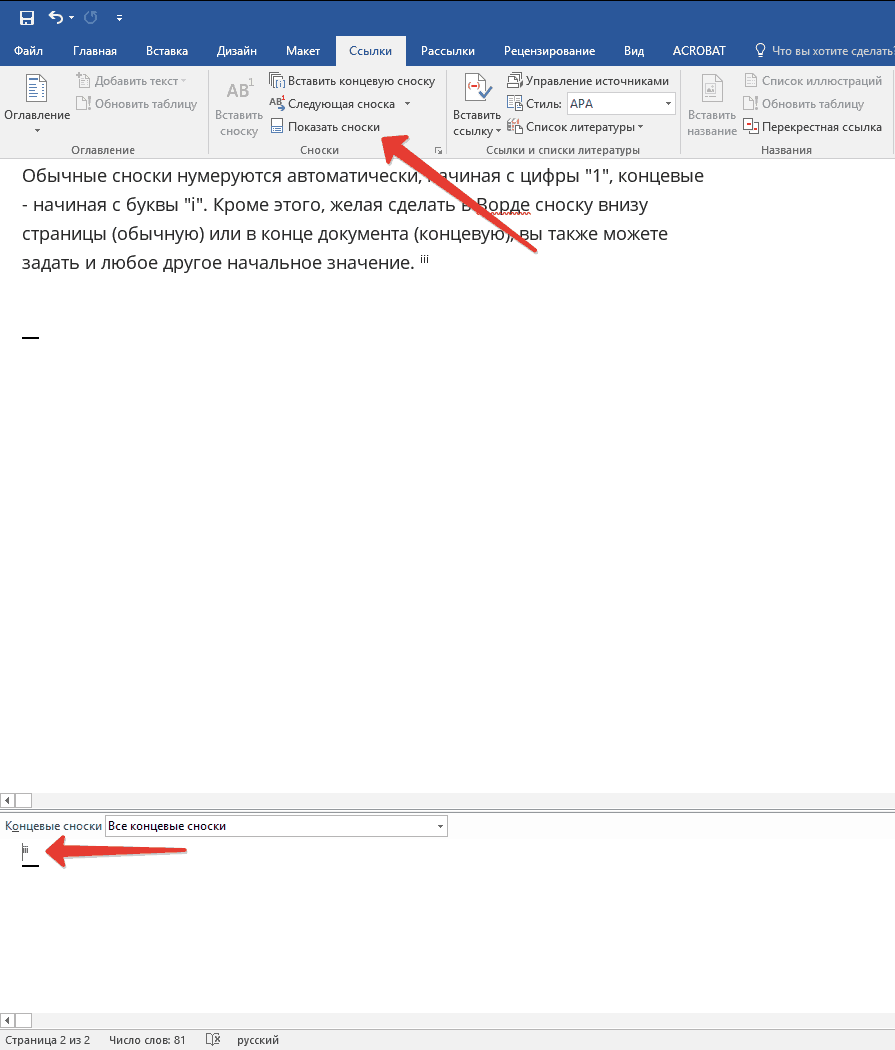
A "Microsoft Word" lábjegyzetekkel való együttműködés
- Ennek eredményeként válassza a " Footage Folyamatos értesítés", Amint az a képernyőképen látható.

A "Microsoft Word" lábjegyzetekkel való együttműködés
Hogyan kell konfigurálni a lábjegyzet elválasztóját?
A szöveget és az összes típusú lábjegyzetet egy speciális vonal elválasztja - egy lábjegyzet elválasztó. Ha egy lábjegyzet egy oldal végétől a másikig történő mozgatásakor az elválasztó növekszik. Beállíthatja az elválasztót, amint azt szeretné, mit kell tennie a következők:
- Menj " Tervezet", Mint az előző esetben. Megyünk " Linkek—Lábjegyzetek megjelenítése».

A "Microsoft Word" lábjegyzetekkel való együttműködés
- Válassza ki az elválasztót a végére vagy a hagyományos lábjegyzetre. Itt kiválaszthatja a szokásos elválasztót a lábjegyzet és a szöveg között, valamint egy leválasztó a lábjegyzethez, amely egy másik oldalra megy.
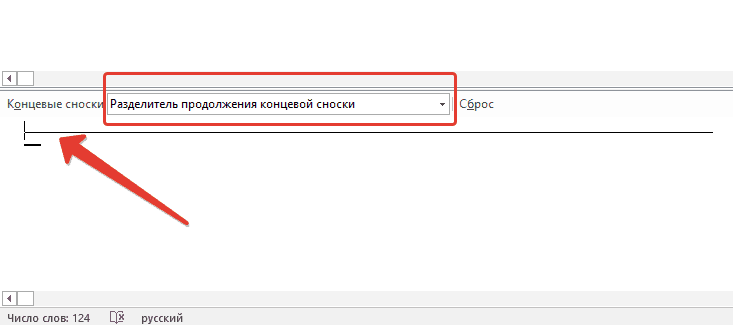
A "Microsoft Word" lábjegyzetekkel való együttműködés
- Válassza ki az elválasztót, és erősítse meg a módosításokat
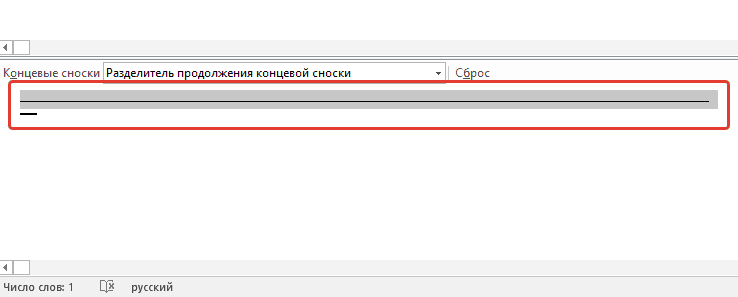
A "Microsoft Word" lábjegyzetekkel való együttműködés
Hogyan lehet eltávolítani a szokásos és végső lábjegyzetet?
Bármely lábjegyzet eltávolítható a lábjegyzet jelének eltávolításával. Ne távolítsa el a lábjegyzeteket. Az eltávolítás után a láblágyak automatikusan megváltoznak.
